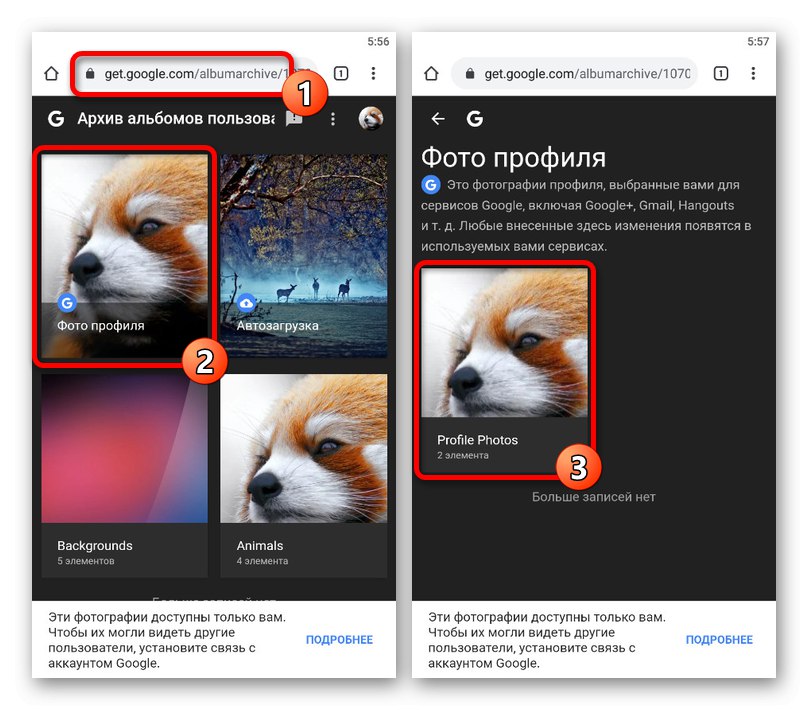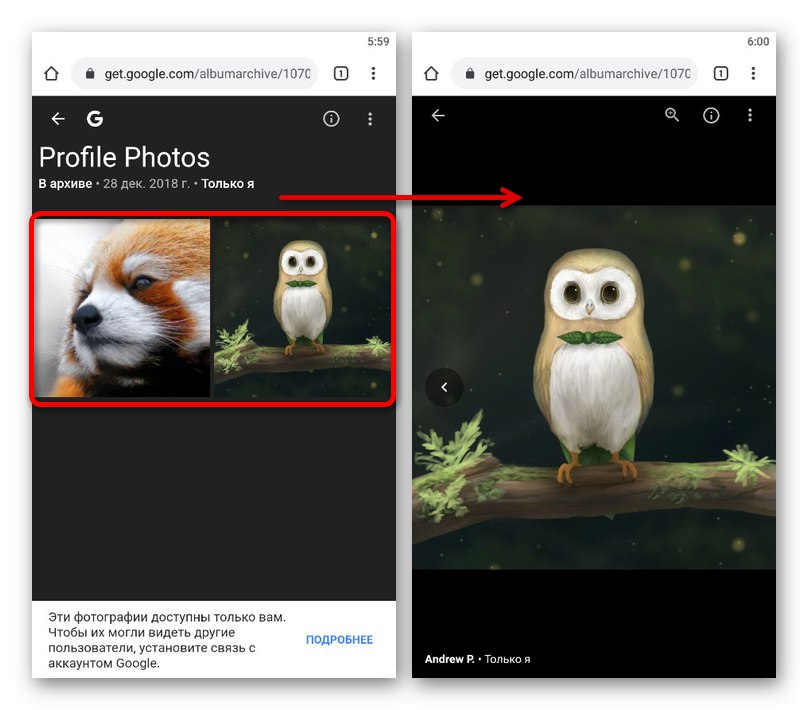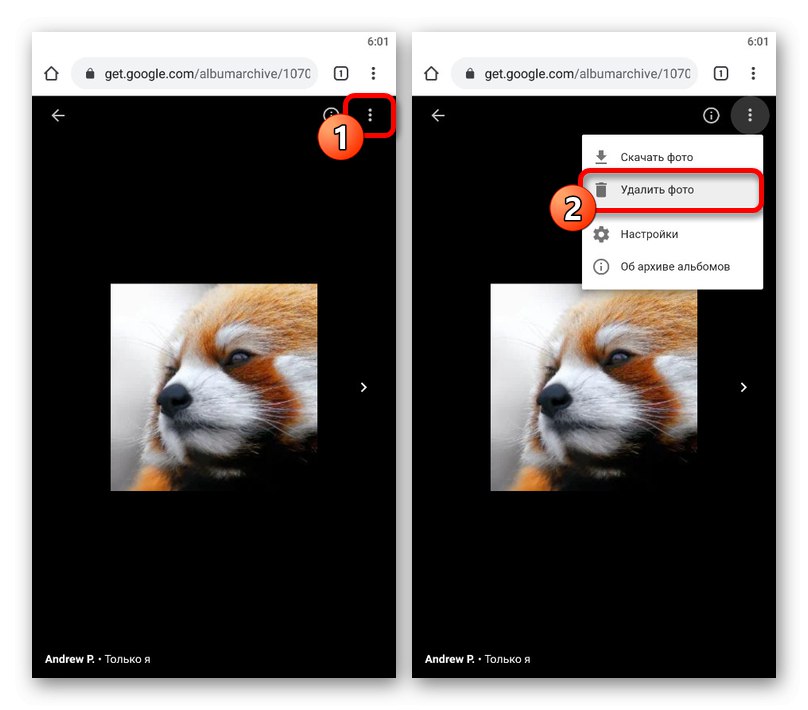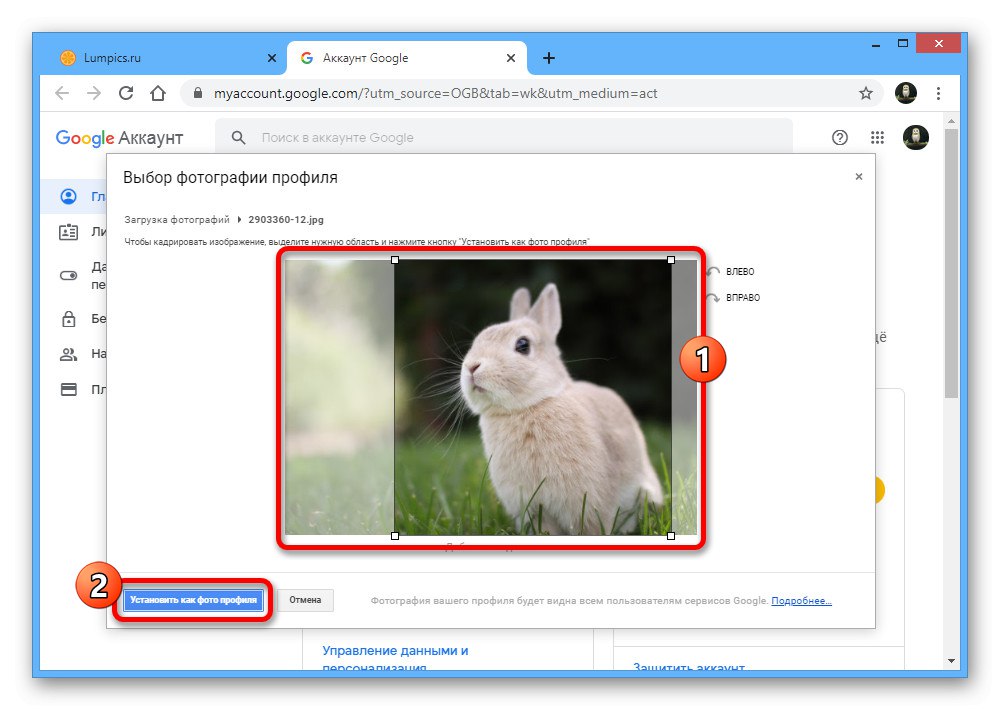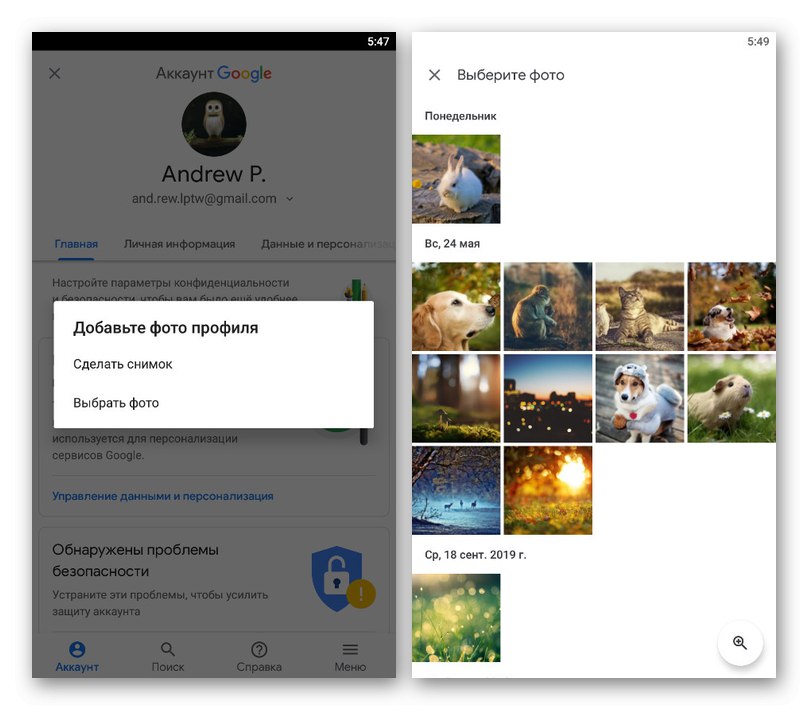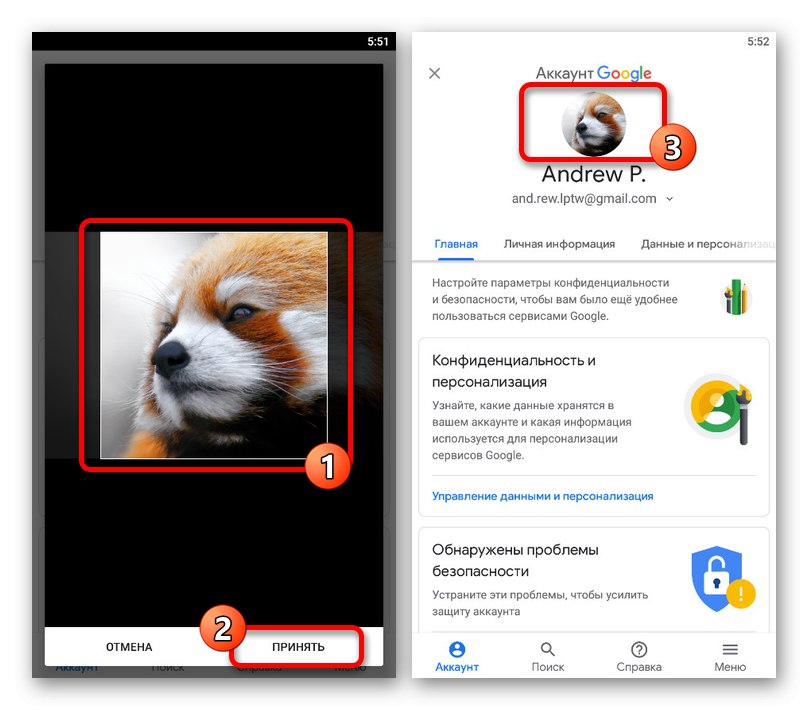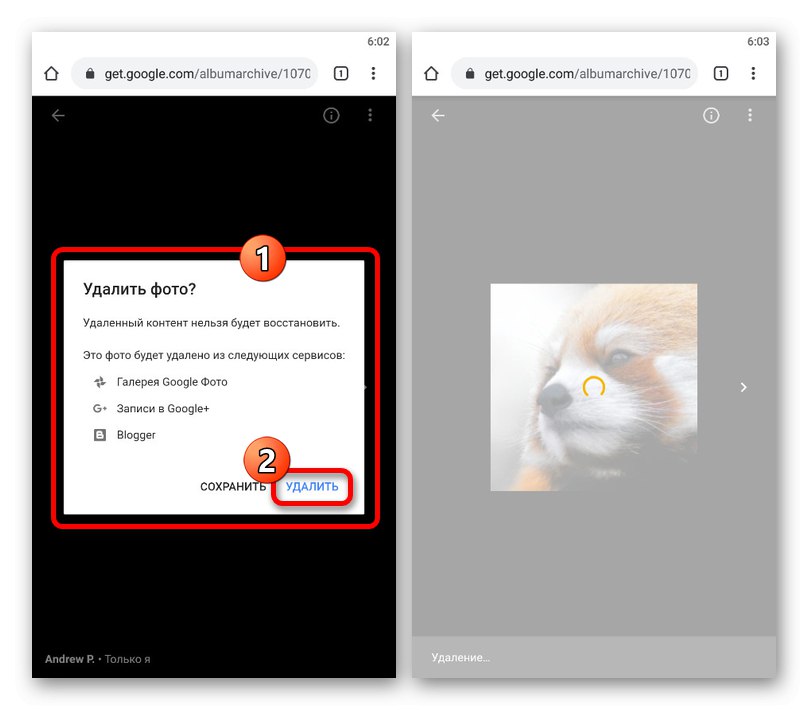الخيار 1: إصدار الكمبيوتر الشخصي
حساب Google هو نفسه لكل خدمة من خدمات الشركة عبر الإنترنت ويقوم تلقائيًا بمزامنة المعلومات الشخصية ، بما في ذلك صورة ملفك الشخصي. للتخلص من الصورة الرمزية ، يمكنك استخدام طريقتين ، وهما تغيير الصورة الحالية أو حذفها تمامًا.
الطريقة الأولى: تغيير الصورة الرمزية الخاصة بك
نظرًا لحقيقة أن الصور الجديدة في حسابك على Google تحل دائمًا محل الصور القديمة تلقائيًا ، فإن أسهل طريقة للحذف هي استبدال الصورة الرمزية الخاصة بك.
انتقل إلى صفحة Google الرئيسية
- في صفحة بدء Google ، انقر فوق الصورة في الزاوية وحدد "إدارة حساب Google".
- التبديل إلى علامة التبويب "الصفحة الرئيسية" وانقر بزر الماوس الأيسر على الصورة الرمزية أعلى اسم الحساب.
- استخدم الزر "حدد ملفًا على جهاز الكمبيوتر الخاص بك"لتحميل صورة جديدة ، أو تعيين ملف موجود من القسم الفرعي "صورك".
- بعد أن قررت الاختيار وانتظار اكتمال التنزيل ، قم بالقص وانقر "تحديد كصورة للملف الشخصي".
![قص صورة حساب Google جديدة في المتصفح]()
نتيجة لذلك ، سيتم تحديث لقطة الحساب الرئيسية في جميع الخدمات.
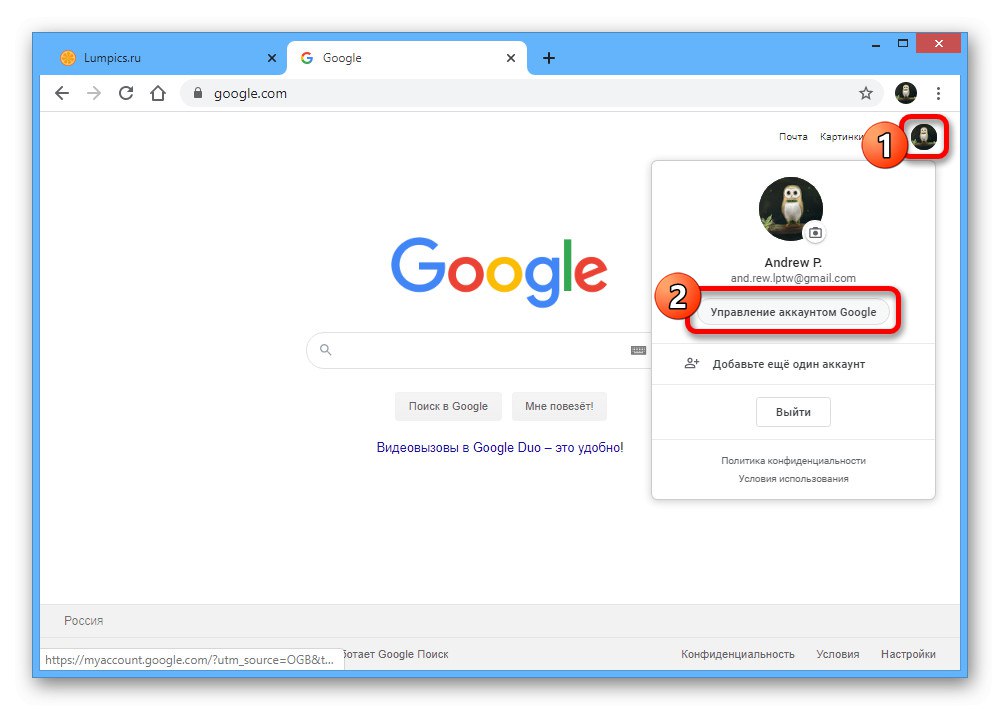
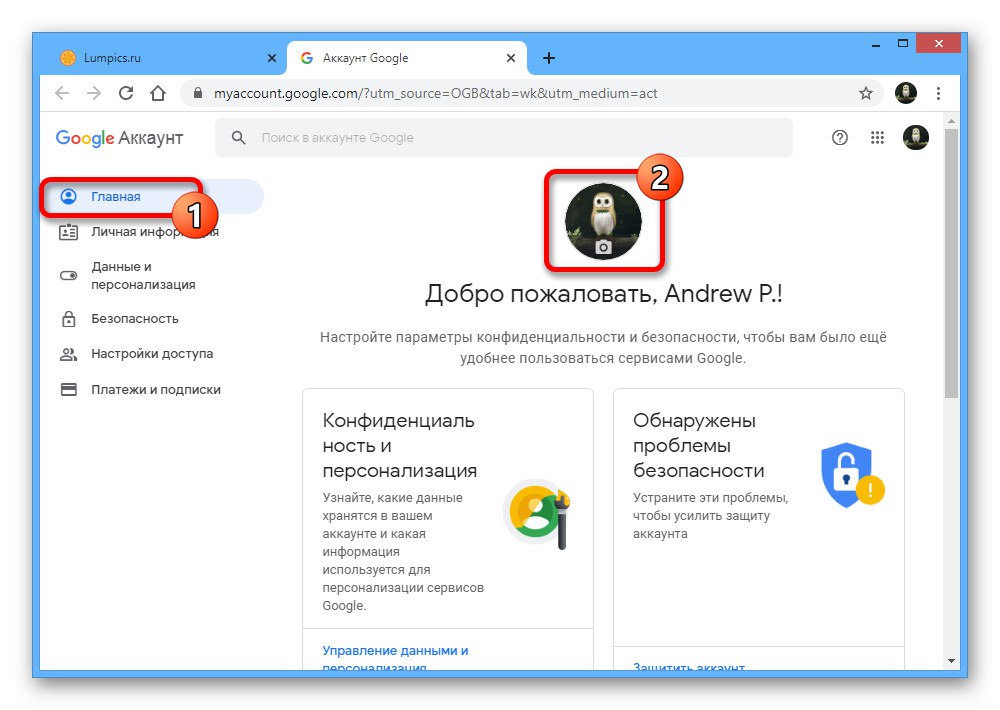
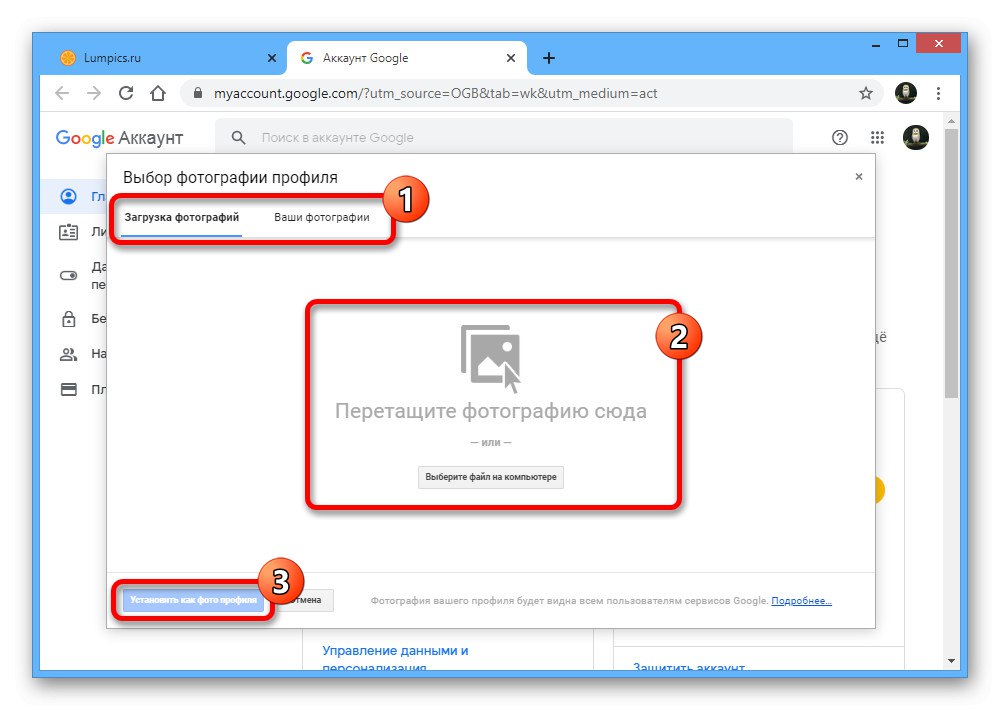

العيب الوحيد في الحل هو تحديث الصورة الرمزية غير المستقر وأحيانًا الطويل إلى حد ما في جميع خدمات Google. ومع ذلك ، يمكن أن يتأثر هذا الموقف بالطريقة التالية.
الطريقة 2: حذف الصور
إذا لزم الأمر ، يمكن حذف كل صورة تم تحميلها في حساب Google تمامًا ، وبالتالي تعطيل الصورة الرمزية غير المرغوب فيها أو ترك الحساب تمامًا بدون صورة ملف شخصي. لإنجاز هذه المهمة ، يجب عليك استخدام قسم خاص.
انتقل إلى Google Album Archive
- استخدم الارتباط أعلاه وفي الصفحة التي تفتح ، حدد ألبومًا "صورة الملف الشخصي".
![انتقل إلى مجلد صور الملف الشخصي في أرشيف ألبومات Google على جهاز الكمبيوتر]()
وبالمثل ، انقر فوق المجلد الفرعي "الصور الشخصية".
- حدد الصورة التي تريد حذفها من قائمة الصور المتاحة. إذا كنت تريد مسح القسم تمامًا ، فسيتعين عليك تنفيذ الإجراءات بشكل منفصل لكل لقطة.
- في عرض الصورة بملء الشاشة ، انقر فوق الرمز «…» في الزاوية اليمنى العليا واستخدم العنصر "حذف الصورة".
![عملية حذف صورة الملف الشخصي في أرشيف ألبوم Google على جهاز الكمبيوتر]()
ستكون هناك حاجة إلى تأكيد إضافي عبر نافذة منبثقة لبدء إجراء الحذف.

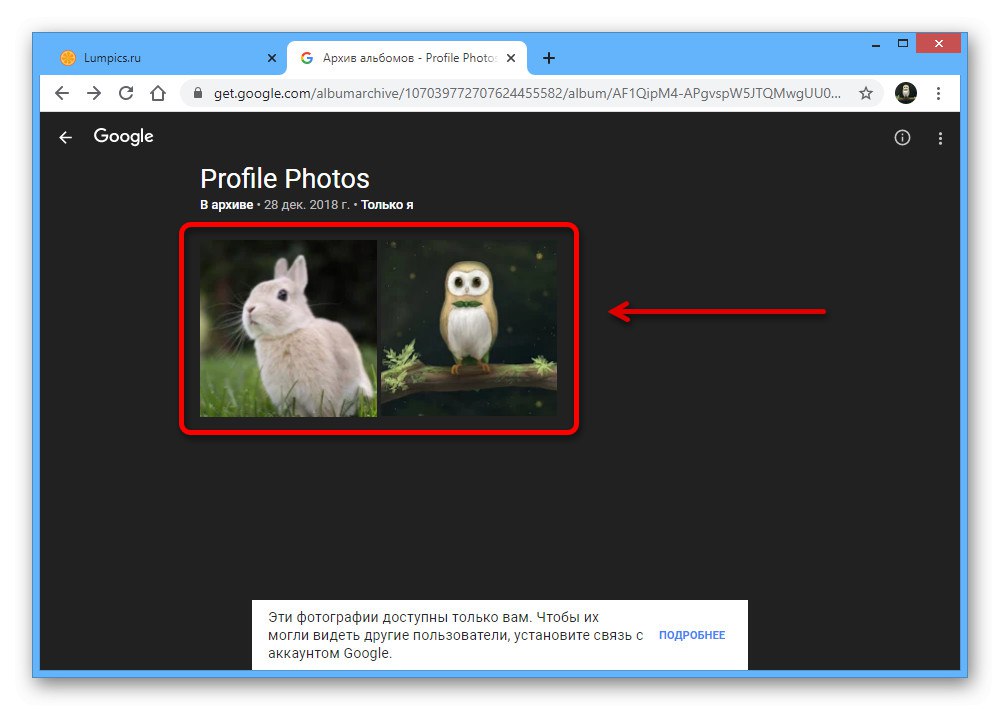
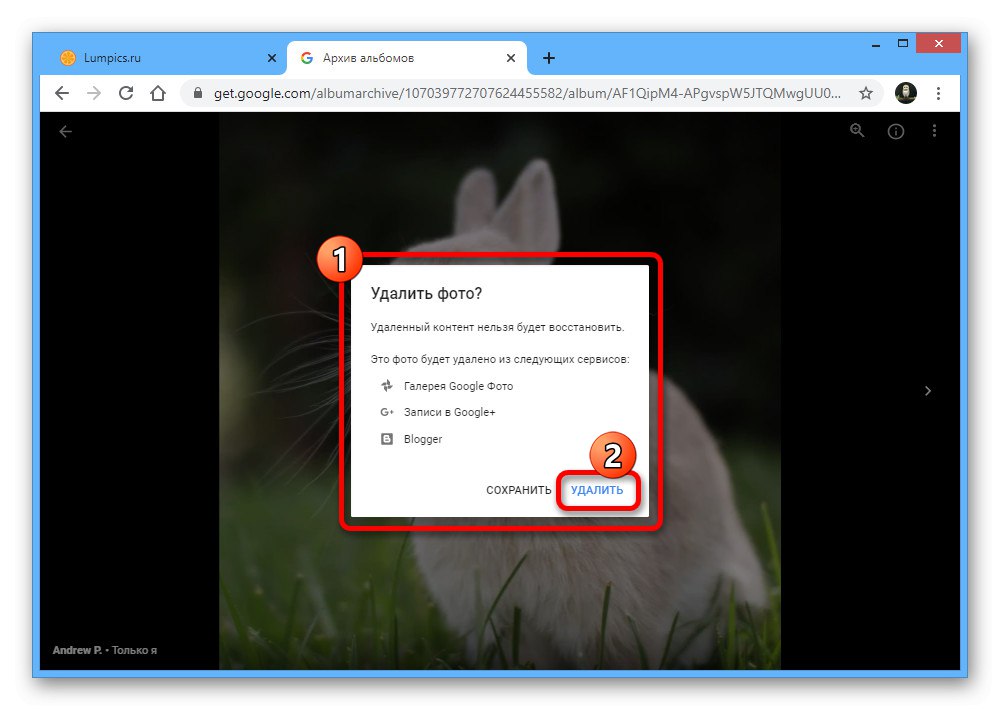
على الرغم من حذف صورة الملف الشخصي ، سيتم دائمًا تثبيت الصورة التالية في القائمة كبديل ، وبالتالي قد يلزم التنظيف الكامل. في الوقت نفسه ، بعد حذف الصورة الرمزية القديمة في بعض الخدمات ، تأكد من استخدام اختصار لوحة المفاتيح "SHIFT + F5".
الخيار 2: نسخة الهاتف المحمول
على جهاز محمول ، يمكنك حذف صورة ملف تعريف بنفس الطريقة بطريقتين ، وهما التغيير أو المسح. في كلتا الحالتين ، تكون الميزات متطابقة تمامًا مع موقع الويب على جهاز الكمبيوتر.
الطريقة الأولى: تغيير الصورة الرمزية الخاصة بك
لتغيير صورة ملفك الشخصي على Google باستخدام هاتفك ، يمكنك أيضًا استخدام الموقع الرسمي أو تطبيق الهاتف المحمول الذي يحمل نفس الاسم. سننظر فقط في الخيار الثاني.
قم بتنزيل Google من متجر Google Play
قم بتنزيل Google من متجر التطبيقات
- افتح علامة التبويب عبر القائمة الرئيسية "أكثر"، قم بتوسيع الكتلة باستخدام اسم الحساب وانقر فوق "إدارة حساب Google".
- بمجرد الوصول إلى صفحة البداية الخاصة بالإعدادات ، انقر فوق الصورة الموجودة أعلى الاسم ، وفي النافذة المنبثقة ، استخدم الرابط "إضافة صورة الشخصي".
- اختر من بين الخيارات المعروضة ، سواء كانت لقطة أو تنزيل صورة من ذاكرة جهازك.
![اختيار صورة ملف تعريف جديدة في تطبيق Google]()
أيًا كانت طريقة تحميل الصورة ، للمتابعة ، ستحتاج إلى الاقتصاص باستخدام شكل مربع والضغط "قبول".
![قص صورة ملف تعريف جديدة في تطبيق Google]()
بعد الإجراءات المتخذة ، سيتم حفظ المعلمات الجديدة ، وستتغير الصورة على صفحة الإعدادات الرئيسية.يجب أن يحدث الشيء نفسه في جميع الخدمات ذات الصلة.


الطريقة 2: حذف الصور
إذا لم تتغير الصورة الرمزية القديمة في إحدى خدمات Google أو إذا كنت تريد ببساطة التخلص من جميع الصور التي التقطتها مرة واحدة ، فسيتعين عليك استخدام أرشيف الألبوم. هذا القسم ليس له بديل في التطبيقات ، وبالتالي فإن أي متصفح محمول مناسب مطلوب.
انتقل إلى Google Album Archive
- افتح الصفحة من الرابط أعلاه ، حدد "صورة الملف الشخصي" وقم بتوسيع المجلد "الصور الشخصية".
- من الصور المعروضة ، المس الصورة المطلوبة للتبديل إلى عرض ملء الشاشة.
- في الزاوية العلوية اليمنى من الشاشة ، انقر فوق الرمز الذي يحتوي على ثلاث نقاط رأسية وحدد "حذف"... لاحظ أنه يمكنك أيضًا التخلص من صورة ملفك الشخصي النشطة.
- قم بتأكيد الحذف في النافذة المنبثقة باستخدام الزر المناسب ، دون نسيان العواقب.
![عملية حذف صورة الملف الشخصي في أرشيف ألبوم Google على الهاتف]()
إذا تخلصت فقط من الصورة الحالية للحساب ، فسيتم تلقائيًا تعيين الصورة التالية من أرشيف الألبوم على أنها الصورة الرمزية الجديدة.